Kindle Fire: Coloque seus arquivos de música no tablet
Você pode enviar músicas para o Amazon Cloud Playere transmita músicas do seu Kindle Fire por WiFi. Mas e se você não estiver perto de um ponto de acesso sem fio? Veja como adicionar seu iTunes e outras músicas diretamente ao Fire.
Primeiro, conecte o Kindle Fire ao seu computador através de um cabo Micro USB.

Passe o dedo na tela de bloqueio e digite a senha da tela de bloqueio de fogo do Kindle, se você tiver uma.
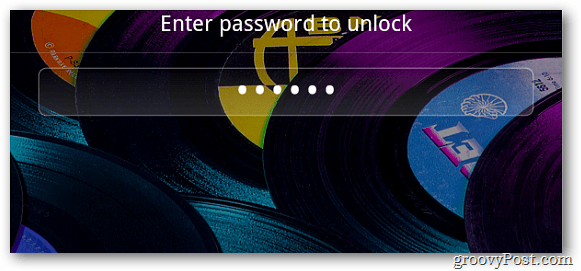
Quando a reprodução automática aparecer no Windows, clique em Abrir pasta para exibir arquivos em Opções gerais.
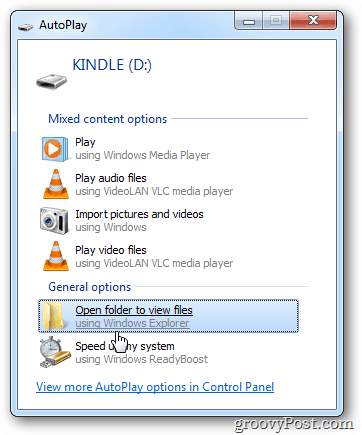
Se o Kindle Fire não aparecer automaticamente, entre em Meu computador e você o verá listado como uma unidade removível.
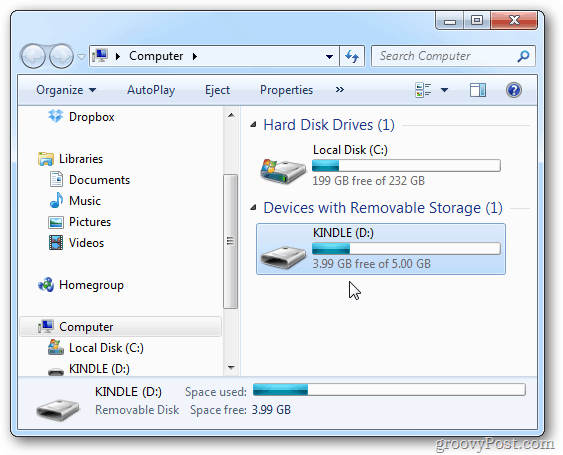
Abra a unidade Kindle Fire e abra a pasta Música.
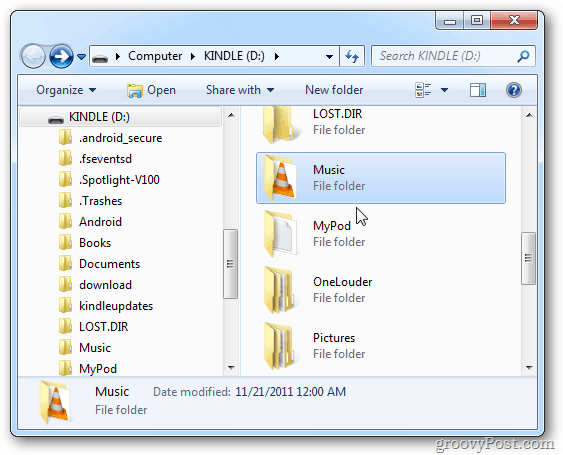
Arraste as músicas que você deseja para a pasta Kindle Fire Music. O fogo do Kindle suporta os formatos de arquivo de música AAC, MP3, AMR, MIDI, OGG, WAV e MP4.
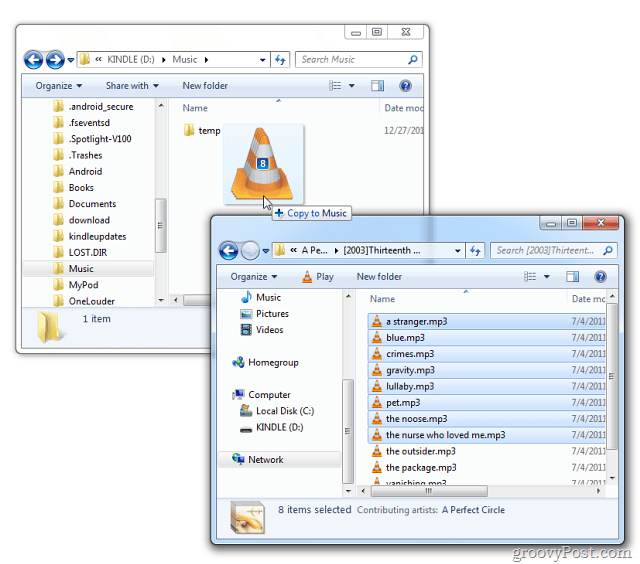
Se você estiver usando o iTunes, arraste a música diretamente deiTunes para a pasta Kindle Fire Music. Isso é legal, pois permite copiar álbuns completos ou músicas individuais. Lembre-se de que ele reproduzirá apenas músicas não protegidas por DRM.
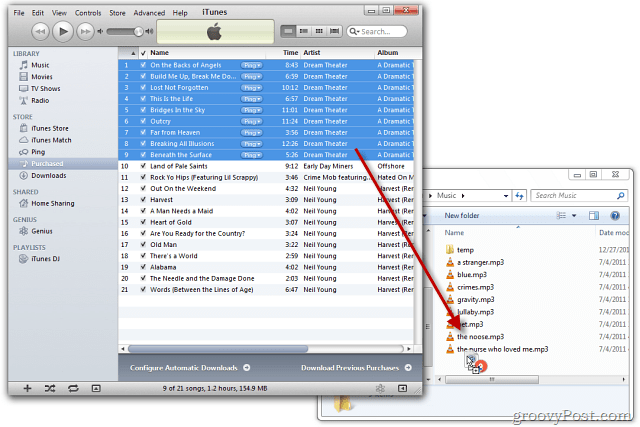
Após a cópia das músicas, desconecte o Kindle Fire do computador e ligue-o. Toque em Música na tela inicial.
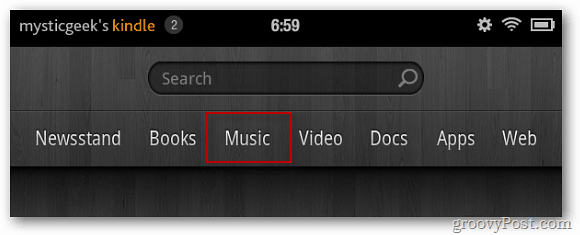
Depois toque em Dispositivo. Em seguida, classifique as músicas adicionadas por Artista, Álbuns ou Músicas.
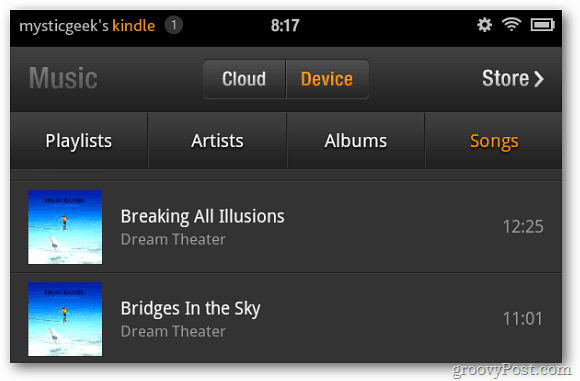
Agora você pode curtir sua música favorita em qualquer lugar, sem precisar se preocupar em estar conectado ao Wi-Fi.
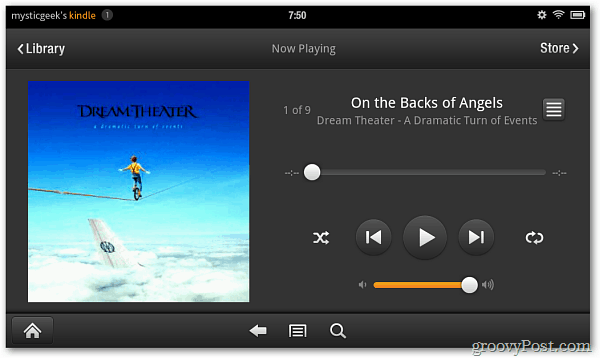










Deixe um comentário